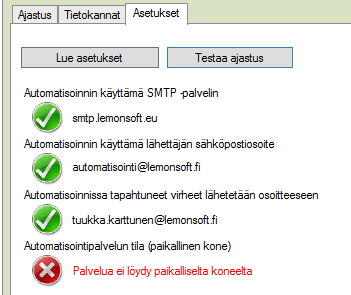
Lemonsoft Automatisointi on Windows-palvelu, joka toimii taustalla tehden ajastetusti ja automaattisesti määrittelemäsi toiminnot. Näitä toimintoja ovat esimerkiksi pankkiaineiston noutaminen ja lähettäminen, sekä myyntilaskujen lähettäminen verkkolaskuina. Kutsumme tätä palvelua Aimoksi.
Automatisointi edellyttää WBAUT Automatisointi -lisenssin aktivointia ja palvelun asentamista palvelimelle. Palvelu hoitaa yhdessä ympäristössä eli SQL Server instanssissa olevien yritysten automatisoinnin. Esimerkiksi tilitoimistoympäristössä sama palvelu hoitaa kaikkien tilitoimiston yritysten automatisoinnin.
Automatisoinnin ohjeistus koskee Lemonsoft 2021.5 tai uudempaa versiota. Vanhemmissa versioissa toiminnallisuus on muuten sama, mutta määrittelyt löytyvät eri paikasta.
Asentaminen
Lemonsoftin alustapalvelujen piirissä olevat asiakkaat saavat automatisoinnin käyttöönsä pyytämällä asiakaspalvelusta ja me huolehdimme asennuksen, sekä päivitykset jatkossa.
Muut asiakkaat voivat joko tilata asennuksen meiltä, tai antaa oman tietohallinnon hoitaa asia. Asennusohje löytyy tästä.
Käyttäminen
Automatisoinnin määrittelyt löytyvät tällä hetkellä Lemonsoftista. LemonOnlineen ne ovat tulossa vuoden 2023 aikana.
Valitse Lemonsoftin työasemaversion toiminto Järjestelmä Palvelut Määrittelyt. Toiminto on tarkoitettu pääkäyttäjälle eli peruskäyttäjä ei tähän pääse.
Palvelun asetukset -ikkunasta näet määrittelemäsi automatisoinnit ikkunan vasemmassa reunassa. 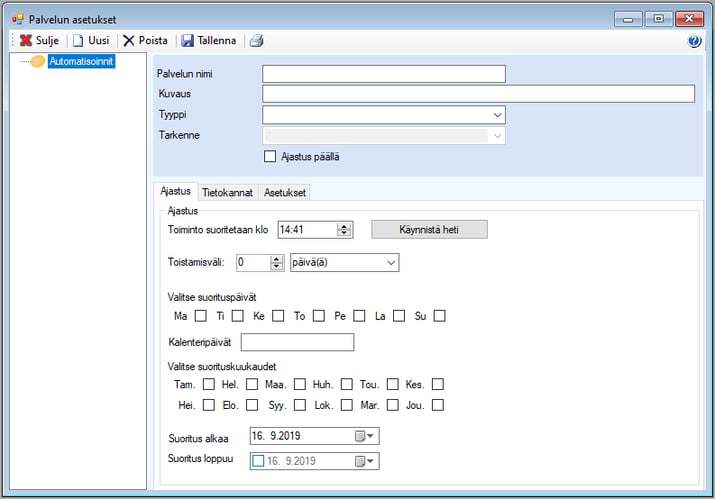
Kuva: Automatisointi palvelun asetukset
Testaa aluksi että asetukset ovat kunnossa. Valitse välilehti Asetukset ja sieltä toiminto Lue asetukset. Viimeinen eli automatisointipalvelun tila ei ole merkityksellinen, koska se testaa paikallista konetta, ei palvelinta, jolla palvelu pyörii. Palvelu on hyvin usein eri palvelimella kuin missä itse ohjelma sijaitsee. Näin on myös meidän omassa alustapalvelussa. Tähän siis tulee todennäköisesti punainen rasti, mutta muiden asetusten tulee olla vihreällä.
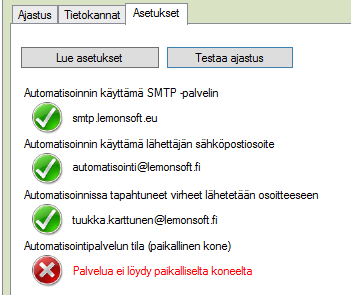
Kuva: Palvelun asetusten testaaminen
Testaa ajastus -toiminta tarkistaa valitun automatisoinnin asetukset ja huomauttaa, jos löytää siitä virheitä. Tätä voit käyttää myöhemmin varmistamaan tekemäsi automatisoinnin toimivuus.
Luo uusi automatisointi toiminnolla Uusi. Anna palvelun nimi, joka tulee näkyviin puurakenteessa vasemmalla. Anna myös tarkempi kuvaus. Tämän jälkeen valitset automatisoinnin tyypin. Automatisointeja on kymmeniä erilaisia ja näistä voit lukea tulevista opi uutta artikkeleista tai ohjeestamme.
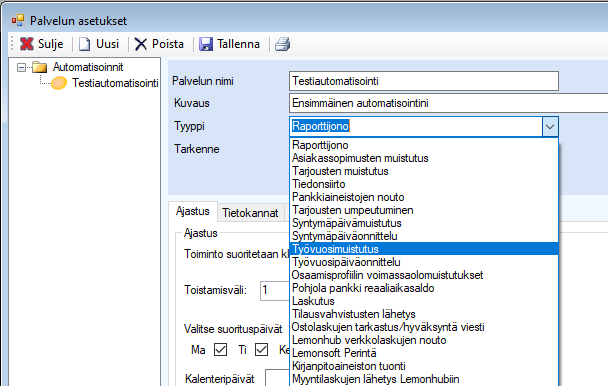
Kuva: Uuden automatisoinnin luonti
Osaan automatisoinneista liittyy vielä tarkenne, jonka avulla tarkennat automatisoinnin toimintoa.
Tämän jälkeen ajastat palvelun. Anna ensin kellonaika, jolloin automatisointi suoritetaan. Esimerkiksi pankkiaineistot voi noutaa vaikka aamuisin klo 06.00. Anna tämän jälkeen toistumisväli, esimerkiksi 1 päivä. Esimerkiksi pankkisaldojen osalta aikaväli voi olla myös vaikka tunnin välein.
Anna viikonpäivät, jolloin palvelu suoritetaan. Mikäli haluat että suoritus tapahtuu vaikka kuukauden ensimmäisenä päivänä, anna kalenteripäivät kohtaan 1. Jos päiviä tulee useita, erota ne pilkulla.
Valitse vielä kuukaudet, jolloin toiminto tehdään ja määrittele koska automatisointi aloitetaan ja koska se mahdollisesti loppuu.
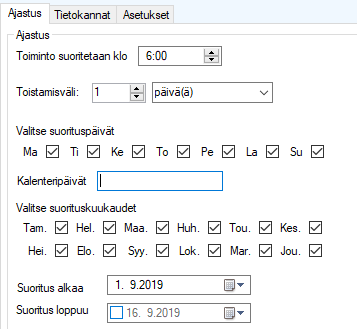
Kuva: Automatisoinnin ajastus
Yksi automatisointi voi koskea yhtä tai useampaa yritystä. Määrittele yritykset tietokannat-välilehdellä. Rastita ne tietokannat eli yritykset, joita automatisointi koskee.
Lopuksi kytke automatisointi päälle rastittamalla kenttä Ajastus päällä. Tallennuksen jälkeen automatisointi on käynnissä.
Kommunikointi
Palvelu toimii taustalla ja kommunikoi käyttäjien kanssa viesteillä ja sähköpostilla. Virhetilanteissa palvelu lähettää virheilmoitukset määriteltyyn sähköpostiosoitteeseen. Määrittele tämä sähköpostiosoite hallintakeskuksen asetuksella AUTOMATION_ERRORS. Määrittele myös lähettäjän sähköpostiosoite asetuksella AUTOMATION_EMAIL.
Automatisoidut palvelut lähettävät myös viestejä roolin mukaisesti. Esimerkiksi ostoreskontranhoitaja saa tiedon noudetuista verkkolaskuista.
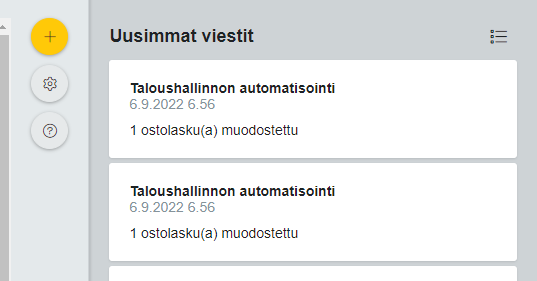
Kuva: Automatisoinnin viestit LemonOnlinessa
Palvelu kirjoittaa mahdolliset poikkeamat Windowsin tapahtumalokiin, josta löydät ne nimellä LemonsoftServices.